今天小编分享一下win10系统打开写字板出现乱码问题的处理方法,在操作win10电脑的过程中常常不知道怎么去解决win10系统打开写字板出现乱码的问题,有什么好的方法去处理win10系统打开写字板出现乱码呢?今天本站小编教您怎么处理此问题,其实只需要 1、点击开始菜单,点击“控制面板”; 2、将控制面板的查看方式修改为“大图标”,然后点击下面框中的“默认程序”;就可以完美解决了。下面就由小编给你们具体详解win10系统打开写字板出现乱码的图文步骤:
解决步骤:
1、点击开始菜单,点击“控制面板”;
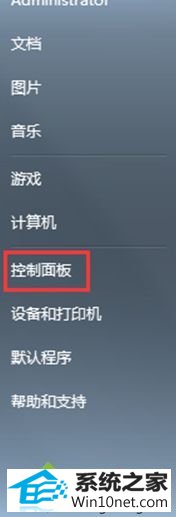
2、将控制面板的查看方式修改为“大图标”,然后点击下面框中的“默认程序”;
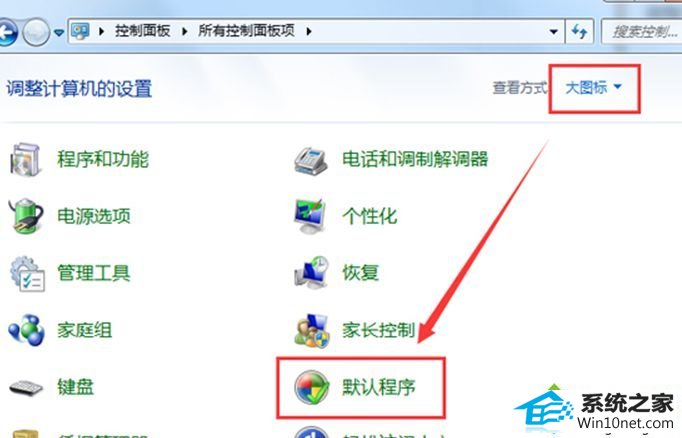
3、点击“将文件类型或协议与程序关联”;
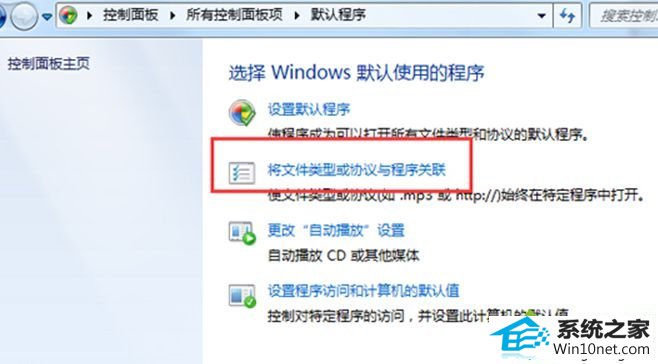
4、在名称中找到“.doc”、“.docm”、“docx”,分别选中这几个类型,然后点击“更改程序”;

5、在推荐程序下选择“Microsoft officeword”点击确即可。
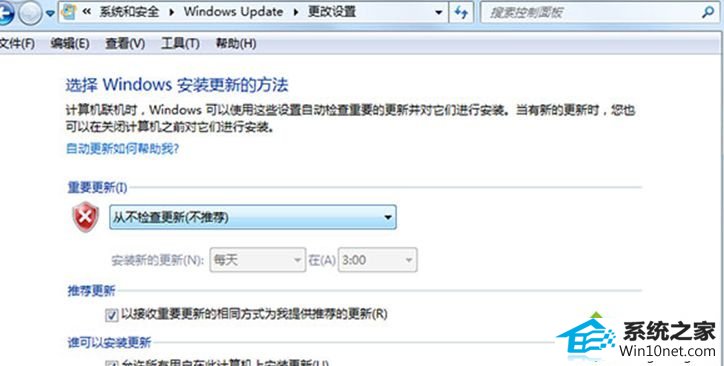
上述几个步骤轻松解决win10系统打开写字板出现乱码的问题,如遇到一样问题的用户,可以参考上述方法解决。
旗舰版xp系统下载 旗舰版装机管家 小兵xp系统下载 极易win7系统下载 小黑win10系统下载 小米装机大师 纯净版装机助手 云骑士win7系统下载 家庭版win10系统下载 青苹果装机助手 装机员u盘装系统 大番薯装机助手 u大仙u盘装系统 屌丝win7系统下载 专注于win8系统下载 橙子一键重装系统 橙子win7系统下载 win10一键重装系统 老友一键重装系统 悟空重装系统